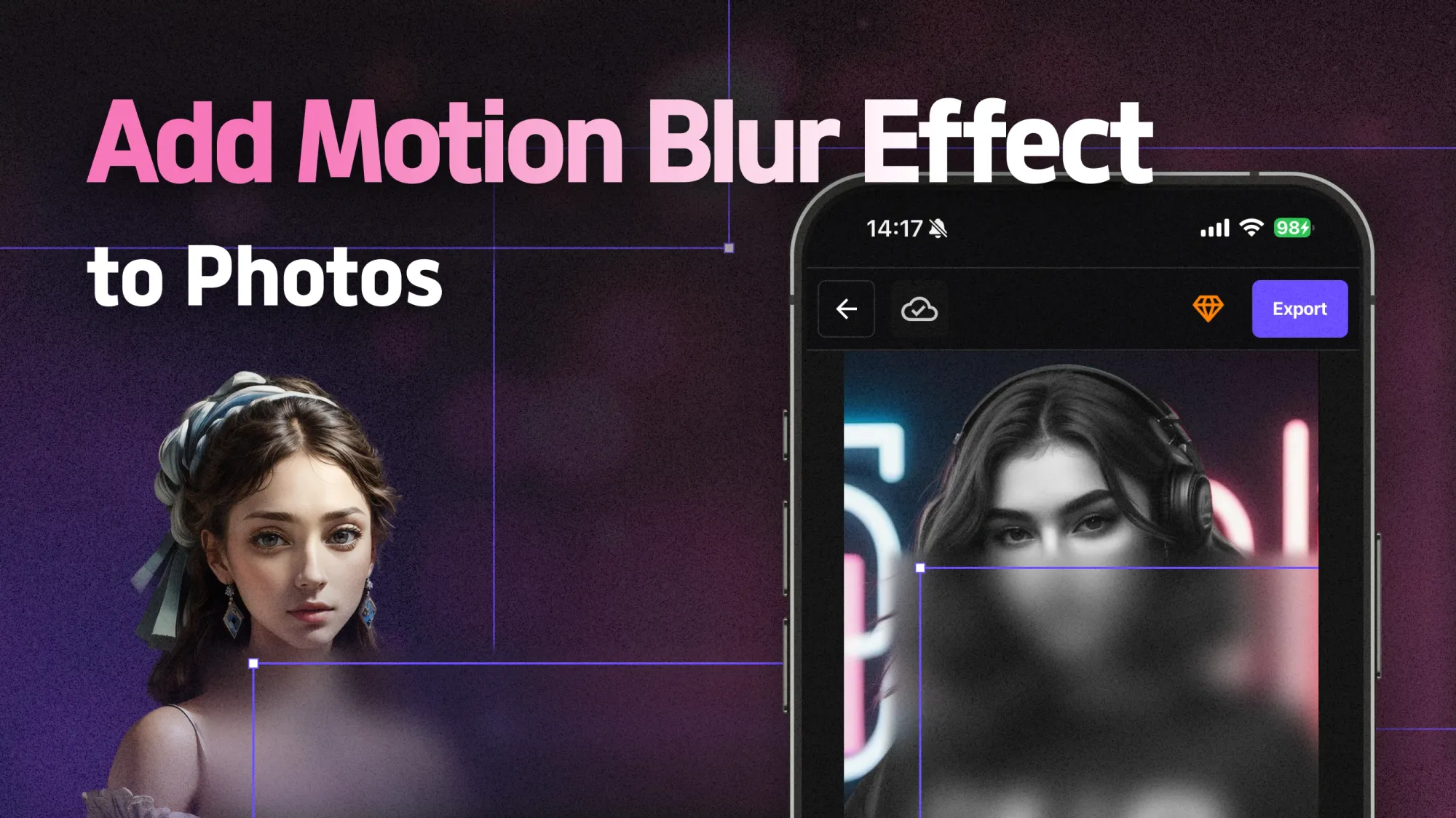顔をぼかしたり、個人情報を隠したり、機密情報に検閲をすることで、コンテンツを安全かつプロフェッショナルに保ちます。ぼかし効果、ピクセル化、または黒い検閲バーを使用することで、見た目をすっきりさせながら詳細を隠すことが簡単にできます。
BlurMeを使えば、数クリックで簡単にオンラインで画像を検閲できます。プライバシーと保護のために画像の一部を瞬時にぼかしたり、ピクセル化したりすることができます。
なぜ画像を検閲するのか?
画像の検閲は政府の機密ファイルに限らず、現実世界の多くの状況で役立ちます。
- プライバシー保護 – 共有前に写真の顔や個人データ、場所をぼかします。
- ソーシャルメディア&コンテンツ作成 – ミームやジョーク、スタイリッシュな編集に、検閲バーやぼかしオーバーレイを追加します。
- NSFW コンテンツ – 画像の検閲が必要なプラットフォームに準拠させます。
理由は何であれ、オンラインで画像を検閲する方法を知っていることが重要です。
オンラインで画像を検閲する方法(速くて簡単)
BlurMeのオンラインツールを使用して、画像や写真をぼかし、ピクセル化し、検閲する方法を説明します。
ステップ1: 画像をアップロード
BlurMeのオンラインエディタにアクセスし、写真、スクリーンショット、GIFをアップロードします。当ツールはPNG、JPG、GIF、その他の画像形式をサポートしているため、互換性を気にする必要はありません。
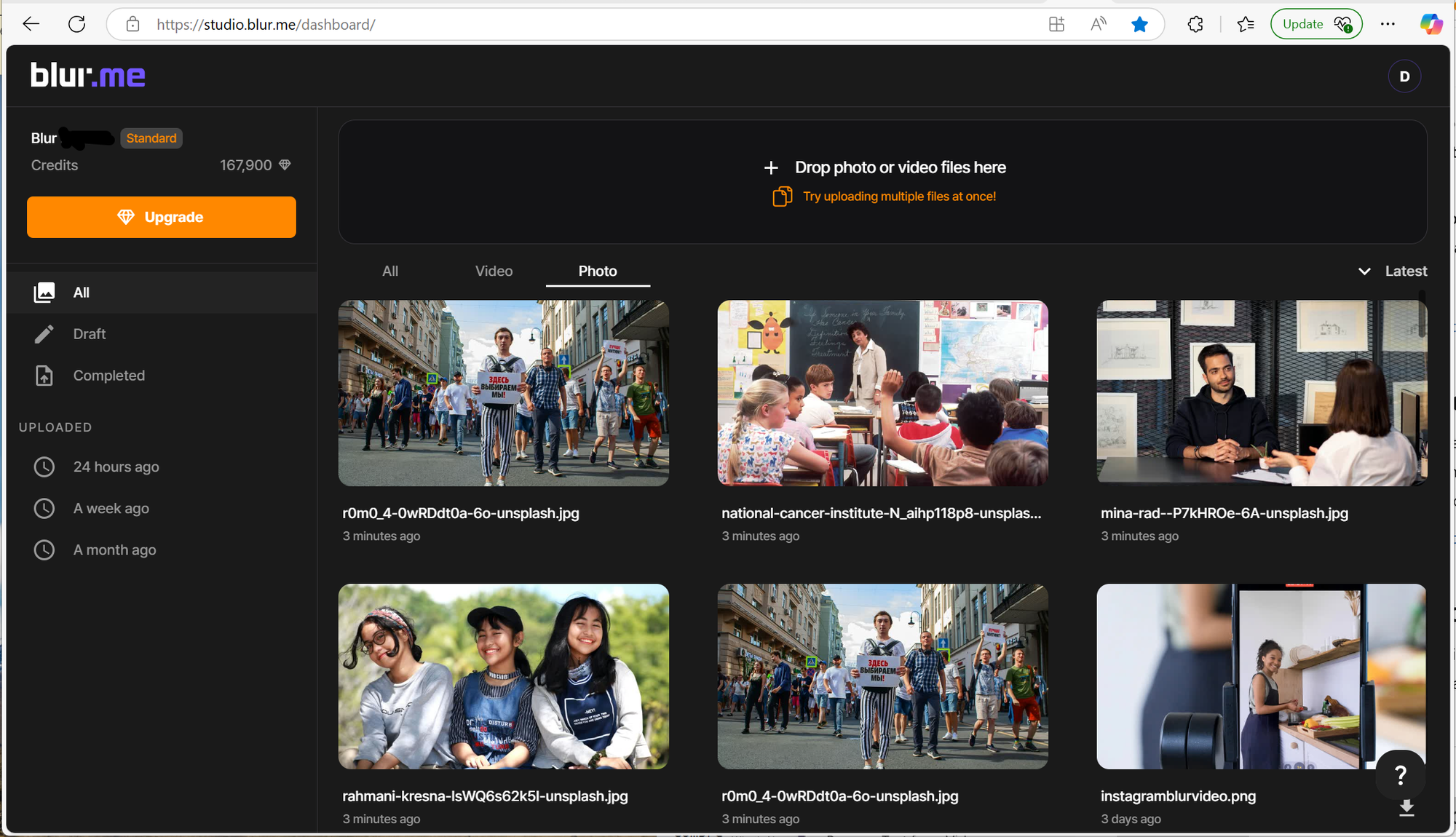
ステップ2: 検閲スタイルを選択
- ぼかし効果 – 柔らかく自然な見た目を保ちながら画像の領域をスムーズに隠します。顔、テキスト、背景を隠すのに最適です。
- ピクセル化効果 – 詳細が完全に認識できないほどのブロック状の低解像度効果を作成します。GIFの検閲や個人データの非表示に一般的に使用されます。
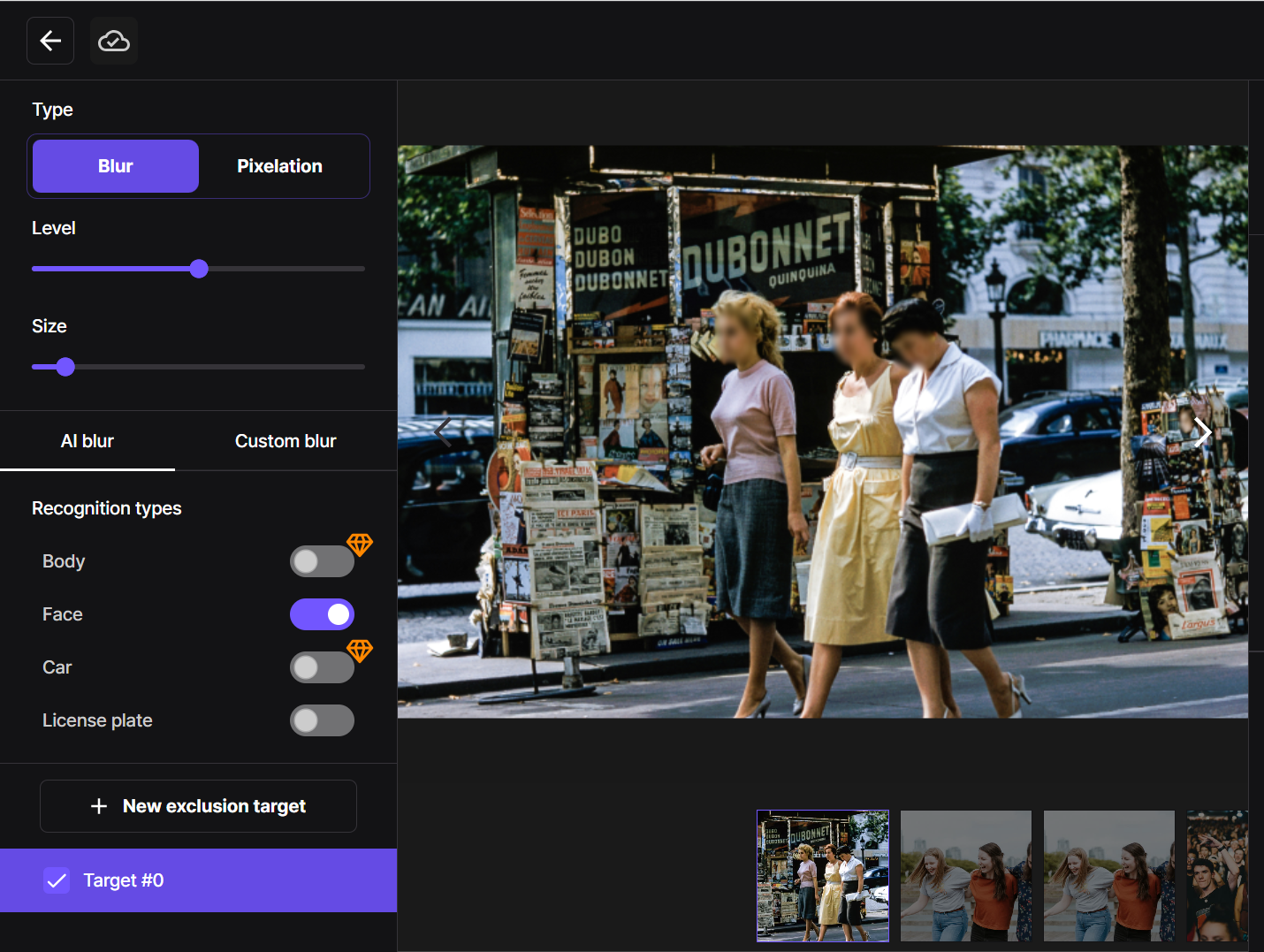
(特に顔をぼかす効果が必要ですか?顔をぼかす効果に関するガイドをチェックしてください。)
ステップ3: 検閲効果を調整して適用
BlurMeは検閲効果を完全に制御でき、サイズや強度を調整できます。カスタムぼかしツールを使用して特定の領域を選択してぼかしオーバーレイを追加します。単にぼかしをドラッグして調整することで顔、テキスト、または任意の機密情報を隠します。

ステップ4: 検閲済み画像をダウンロードして共有
編集に満足したらダウンロードボタンをクリックします。検閲済みの写真がすぐに使用可能になります。透かしなし、煩わしさなし。
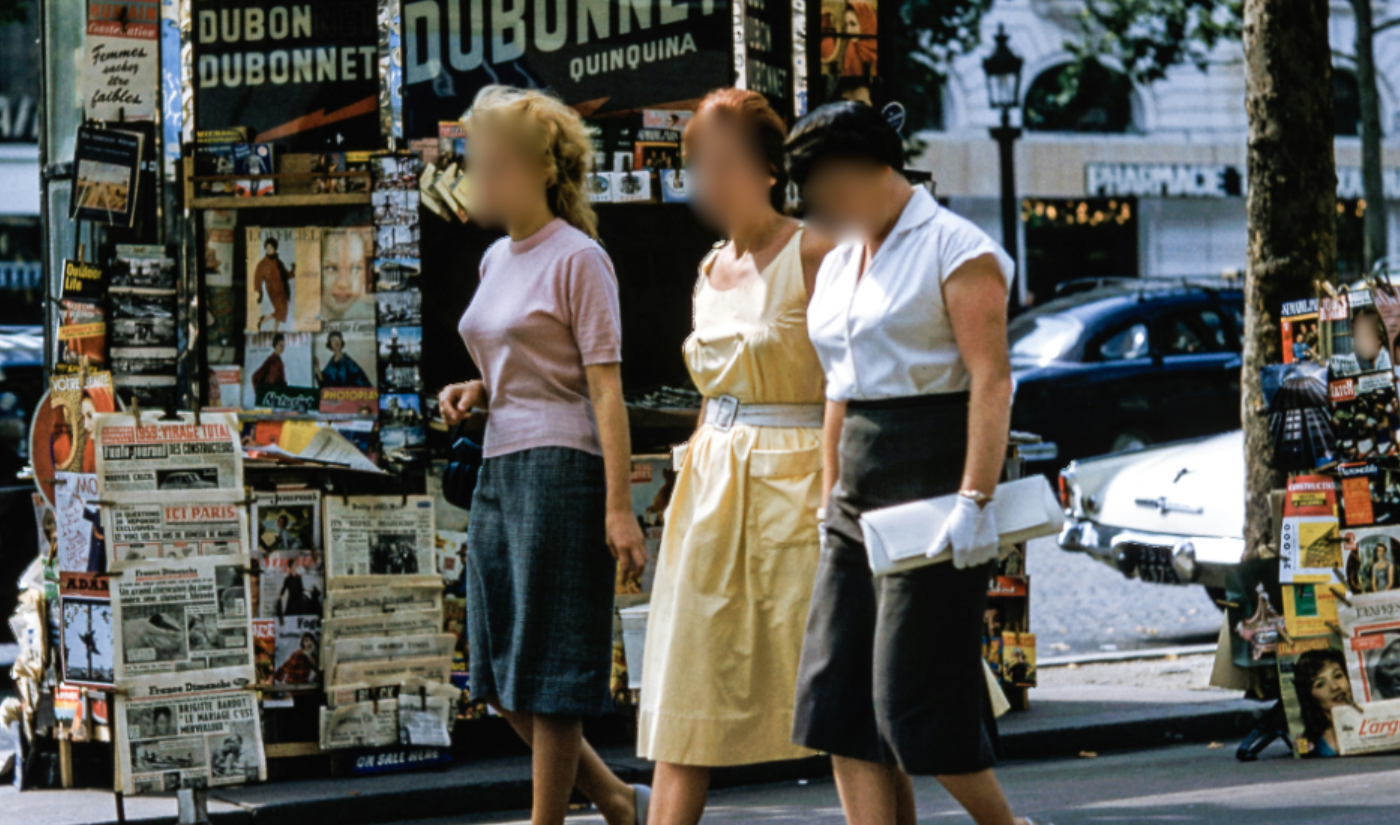
より洗練された見た目のための追加編集のコツ
テキストだけをぼかしたいですか?特定の単語を隠すために画像内のテキストをぼかす方法を学びましょう。
テキストを完全に削除したいですか?高度な消去ツールについては画像からテキストを削除するをチェックしてください。
異なる形式で作業していますか? PNGや他の画像形式をぼかし、GIFを検閲、写真をオンラインでピクセル化できるかどうか、BlurMeがすべてカバーしています。
ぼかしよりもピクセル化を好みますか?古典的な検閲効果のために画像をピクセル化する方法を学びましょう。
画像検閲にBlurMeを選ぶ理由
たくさんの写真検閲アプリがありますが、BlurMeが際立っている理由は次の通りです。
- 100% オンライン – ダウンロード不要。ブラウザ上で直接動作。
- 多様な検閲オプション – 一つのツールでぼかし、ピクセル化、検閲バー、その他のオプションが利用可能。
- すべての人気フォーマットに対応 – JPG、PNG、GIFなど。
- 使いやすさ – 複雑なメニューは一切なし。ただクリックして、ドラッグして検閲。
最終的な考え
コンテンツクリエイター、ビジネスプロフェッショナル、または個人データを保護したいと考える誰にとっても、画像を検閲する方法を知ることは貴重なスキルです。BlurMeを使用すれば、画像をぼかしたり、部分的にピクセル化したり、検閲バーを数クリックで簡単に追加でき、ソフトウェアをダウンロードする必要はありません。
無料体験にサインアップし、今すぐ画像を検閲しましょう!